Làm cách nào để chuyển đổi qua lại giữa hai trang tính trong Excel?
Giả sử bạn có một sổ làm việc chứa rất nhiều trang tính, nhưng đôi khi bạn chỉ cần di chuyển giữa hai trang tính cụ thể, không liền kề, chẳng hạn như Trang 1 và Trang 30. Làm cách nào bạn có thể chuyển đổi giữa hai trang không liền kề này một cách nhanh chóng và dễ dàng trong Excel?
Chuyển đổi giữa hai trang tính không liền kề bằng mã VBA
Chuyển đổi giữa hai trang tính không liền kề với Kutools cho Excel
 Chuyển đổi giữa hai trang tính không liền kề bằng mã VBA
Chuyển đổi giữa hai trang tính không liền kề bằng mã VBA
Mã VBA sau có thể giúp bạn thực hiện việc chuyển đổi giữa hai trang tính cụ thể, vui lòng thực hiện như sau:
1. Giữ ALT + F11 chìa khóa và nó mở Microsoft Visual Basic cho các ứng dụng cửa sổ.
2. Và sau đó nhấp đúp vào Sổ làm việc này trong Trình khám phá dự án để mở mô-đun, hãy xem ảnh chụp màn hình:

Chú thích: Nếu Trình khám phá dự án không được hiển thị khi bạn mở Microsoft Visual Basic cho các ứng dụng cửa sổ, bạn có thể nhấp vào Xem Tab và chọn Trình khám phá dự án để mở nó, hãy xem ảnh chụp màn hình:

3. Và sau đó dán mã sau vào Cửa sổ mô-đun.
VBA: chuyển đổi giữa hai trang tính không liền kề
Public LateWsName As String
'Update 20130830
Sub ToggleSheets()
If LateWsName <> "" Then
Application.Sheets(LateWsName).Activate
End If
End Sub
Private Sub Workbook_SheetDeactivate(ByVal Sh As Object)
LateWsName = Sh.Name
End Sub
4. Và bấm vào hai trang tính (Sheet1 và Sheet30) mà bạn muốn chuyển đổi giữa từng cái một.
5. Sau đó nhấn F5 để chạy mã này, nếu bạn nhấn một lần, Trang tính 1 sẽ được hiển thị, và nhấn lại, Trang tính 30 sẽ được chuyển đổi. Vì vậy, bạn có thể chuyển đổi hai trang tính này qua lại bằng cách nhấn F5 Chìa khóa.
 Chuyển đổi giữa hai trang tính không liền kề với Kutools cho Excel
Chuyển đổi giữa hai trang tính không liền kề với Kutools cho Excel
Có thể đoạn mã trên hơi khó đối với bạn, ở đây tôi có thể giới thiệu cho bạn một cách dễ dàng để hoàn thành nhiệm vụ này với một cú nhấp chuột.
Kutools cho Excel bao gồm hơn 300 công cụ Excel tiện dụng. Dùng thử miễn phí không giới hạn trong 30 ngày. Lấy nó ngay.
Khi bạn đã cài đặt Kutools cho Excel, vui lòng thực hiện theo các bước sau:
1. Mở sổ làm việc mà bạn muốn sử dụng. Và sau đó nhấp vào Kutools > THÔNG TIN, xem ảnh chụp màn hình:
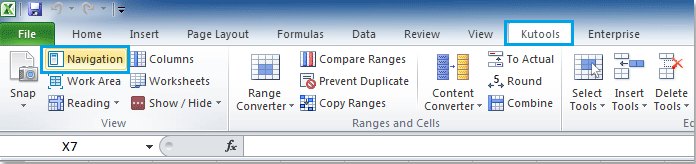
2. Và Navigation Pane sẽ được hiển thị, sau đó nhấp vào Sheets tab.

3. Sau đó, bạn có thể nhấp vào hai trang tính mà bạn muốn chuyển đổi giữa và tiếp theo khi bạn nhấp vào ![]() nút trong Ngăn điều hướng, hai trang tính được nhấp mới nhất sẽ được chuyển đổi qua lại.
nút trong Ngăn điều hướng, hai trang tính được nhấp mới nhất sẽ được chuyển đổi qua lại.
Chú thích: Bạn cũng có thể chuyển đổi hai trang tính trong hai sổ làm việc.
Nhấp để biết thêm về Ngăn Điều hướng này.
Các bài liên quan:
- Liệt kê tất cả các trang tính trong một sổ làm việc
- Điều hướng giữa các cửa sổ trong Workbooks
- Hiển thị ngăn điều hướng
- Điều hướng giữa các ô
- Liệt kê các phạm vi được đặt tên
- Liệt kê tên tiêu đề cột
Công cụ năng suất văn phòng tốt nhất
Nâng cao kỹ năng Excel của bạn với Kutools for Excel và trải nghiệm hiệu quả hơn bao giờ hết. Kutools for Excel cung cấp hơn 300 tính năng nâng cao để tăng năng suất và tiết kiệm thời gian. Bấm vào đây để có được tính năng bạn cần nhất...

Tab Office mang lại giao diện Tab cho Office và giúp công việc của bạn trở nên dễ dàng hơn nhiều
- Cho phép chỉnh sửa và đọc theo thẻ trong Word, Excel, PowerPoint, Publisher, Access, Visio và Project.
- Mở và tạo nhiều tài liệu trong các tab mới của cùng một cửa sổ, thay vì trong các cửa sổ mới.
- Tăng 50% năng suất của bạn và giảm hàng trăm cú nhấp chuột cho bạn mỗi ngày!

